村卫生室系统操作规程
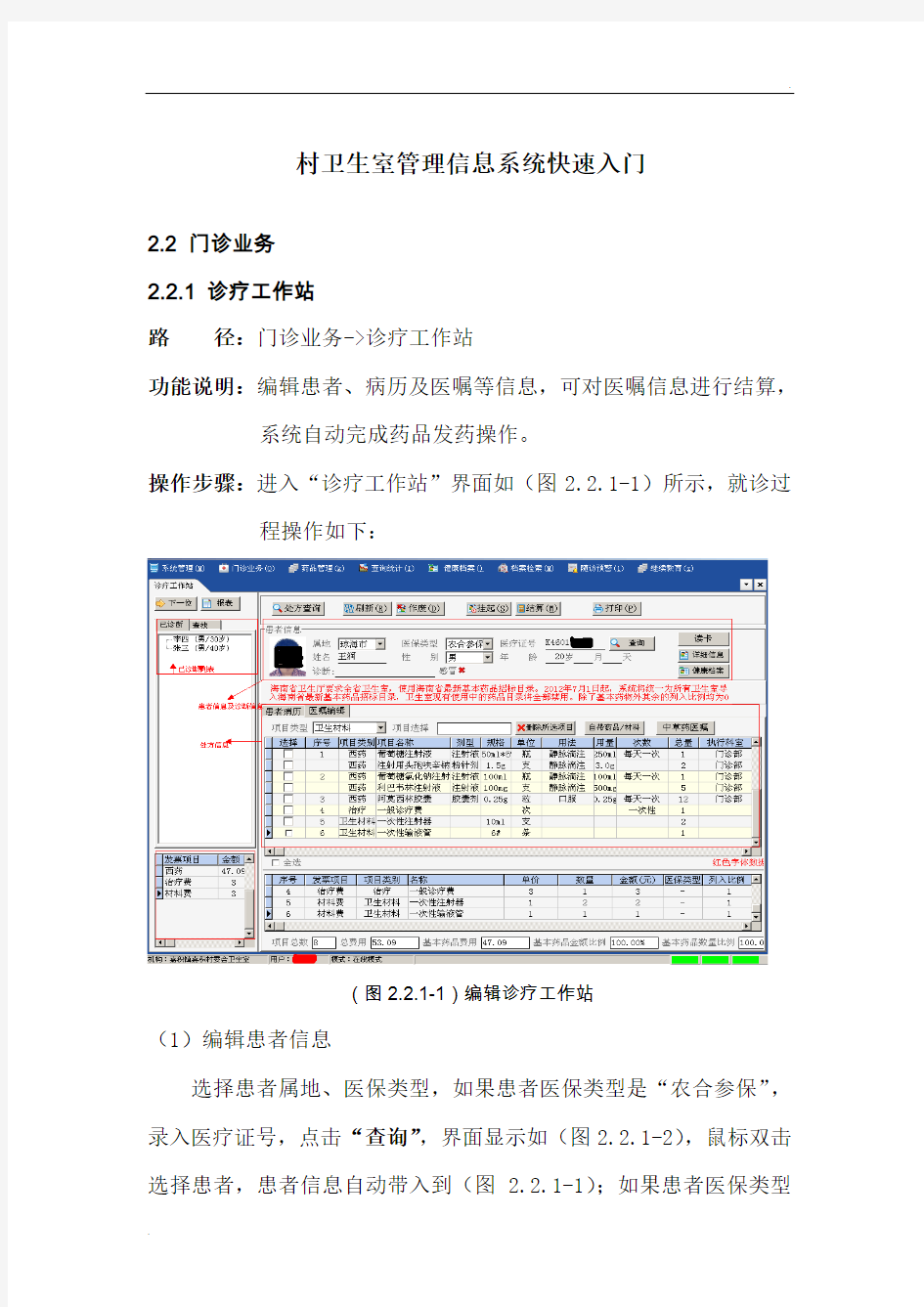
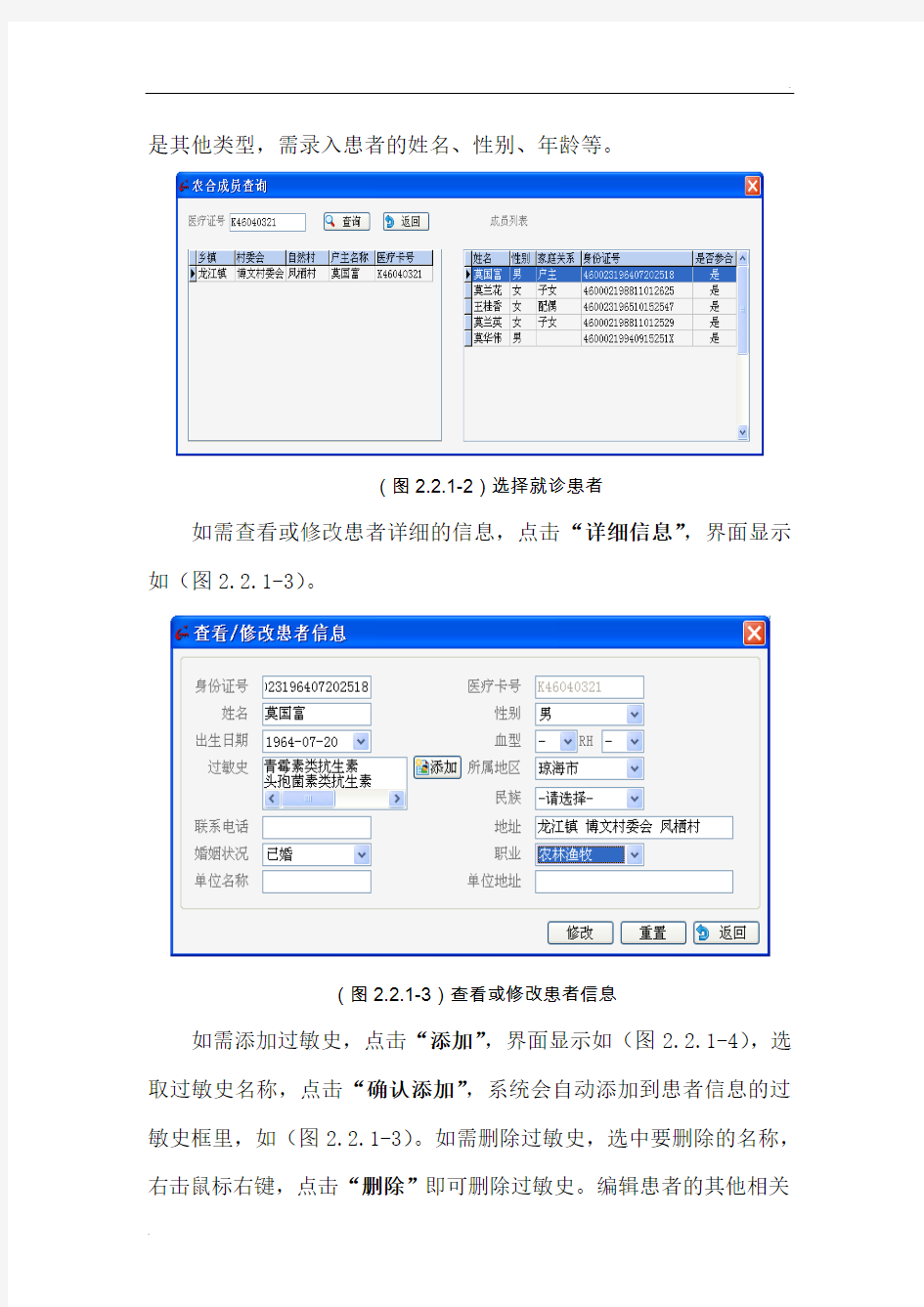
村卫生室管理信息系统快速入门
2.2 门诊业务
2.2.1 诊疗工作站
路径:门诊业务->诊疗工作站
功能说明:编辑患者、病历及医嘱等信息,可对医嘱信息进行结算,系统自动完成药品发药操作。
操作步骤:进入“诊疗工作站”界面如(图2.2.1-1)所示,就诊过程操作如下:
(图2.2.1-1)编辑诊疗工作站
(1)编辑患者信息
选择患者属地、医保类型,如果患者医保类型是“农合参保”,录入医疗证号,点击“查询”,界面显示如(图2.2.1-2),鼠标双击选择患者,患者信息自动带入到(图 2.2.1-1);如果患者医保类型
是其他类型,需录入患者的姓名、性别、年龄等。
(图2.2.1-2)选择就诊患者
如需查看或修改患者详细的信息,点击“详细信息”,界面显示如(图2.2.1-3)。
(图2.2.1-3)查看或修改患者信息
如需添加过敏史,点击“添加”,界面显示如(图2.2.1-4),选取过敏史名称,点击“确认添加”,系统会自动添加到患者信息的过敏史框里,如(图2.2.1-3)。如需删除过敏史,选中要删除的名称,右击鼠标右键,点击“删除”即可删除过敏史。编辑患者的其他相关
信息,在确认信息无误后,点击“确定”,即可提交保存成功。
(图2.2.1-4)添加过敏史
(2)编辑患者病历
在(图2.2.1-1)中选择就诊类型及发病日期,录入患者的主诉、现病史、查体、医嘱内容,录入诊断名称的首拼音码或首五笔码来选择诊断,确认患者的病历信息无误后,点击“挂起”,即可提交保存病历信息。如需重新编辑患者病历,点击“重写病历”,即可清空患者病历的信息。
如需添加新的病历模板,点击“添加病历模板”,界面如(图2.2.1-5),编辑相关信息,点击“添加”,即可提交信息保存成功。
(图2.2.1-5)添加病例模板
在编辑患者病历时,如需选择病历模板,点击“选择病历模板”,页面如(图2.2.1-6),选择模板状态、性别及诊断,点击“查询”即可列出符合条件的病历模板记录,选择所需的病历模板,双击鼠标或右键鼠标的“选择”,系统会自动将该病历模板的内容带入到(图2.2.1-1)的患者病历页面。
(图2.2.1-6)选择病例模板
如需修改或删除病历模板,选择所需修改或删除的病历模板,右键鼠标的“修改”或“删除”,即可完成修改或删除操作。点击“添加”,可添加新的病历模板。
(3)编辑医嘱
点击“医嘱编辑”,页面如(图2.2.1-7)所示,选择项目类型,录入项目名称的首拼音码或首五笔码,选择所需的项目名称,编辑项目名称的相关信息(药品可以分组),点击“确认返回”,即可完成该项目名称的录入。如需修改或删除项目名称,选择该项目名称,双击鼠标进行修改或者右键鼠标的修改或删除,进行修改和删除操作。也可以进行批量删除,选取所需删除的项目,点击“删除所选项目”,即可完成删除项目。注意:已收费的项目不能删除。
(图2.2.1-7)选择病例模板
如需增加自带药品或卫生材料,点击“自带药品/材料”,页面如(图 2.2.1-8),选择药品或材料,并编辑相关的信息,在确认信息无误后,点击“确认返回”,即可完成自带药品或材料的录入。注意
自带药品或材料,不计入费用结算。
(图2.2.1-8)自带药品/材料
(4)挂起:保存编辑的信息
编辑患者信息、病历和医嘱等内容完成后,点击“挂起”,即可提交信息保存成功。
(5)结算:保存编辑信息并结算医嘱费用
点击“结算”,系统自动保存编辑信息,并弹出费用结算界面如(图2.2.1-9)。
(图2.2.1-9)费用结算
若患者类型是农合患者,则选择报销类型,点击“计算补偿”,获取农合补偿金额,然后再录入患者应自付的金额;若患者类型是自费或城镇患者,直接录入患者自付的金额,在确认数据无误后,点击“确认收费并打印”,即可弹出收费保存成功,界面显示如(图2.2.1-10)。注意:1)若患者是民政救助对象,需要勾选“是否计算民政补偿”;2)费用结算成功后,系统自动发药,同时核减药房该药品的库存量。3)系统自动将该收费记录提交到新型农村合作医疗管理系统(简称新农合系统),用户无需再到新农合系统录入报销数据,
只需上报到合管办审批即可。
(图2.2.1-10)打印
如需重新打印发票,点击“重新打印发票”,即可补打发票;如需打印医嘱清单,点击“打印医嘱清单”,界面显示如(图2.2.1-11),选择所需打印的医嘱项目,点击“打印所选医嘱项目”,即可打印门诊处方笺如(图2.2.1-12);如需打印注射单,点击“注射药品”切换到注射药品界面,选择所需打印的注射药品,点击“打印所选注射药品”,即可打印注射药品清单。点击“一键打印”,可打印门诊处方笺和注射药品清单。
(图2.2.1-11)医嘱清单打印
(图2.2.1-12)打印门诊处方笺
(6)作废:作废当前就诊患者的信息。
点击“作废”,即可作废掉当前就诊患者的信息。注意:结算后
的就诊患者信息,不能进行作废操作。
(7)健康档案:编辑或查看农合患者的健康档案
就诊患者是农合患者时,在(图2.2.1-1)中点击“健康档案”,界面切换到档案管理的基本信息页面如(图2.2.1-13),可编辑患者的档案信息。注意:其他患者类型不能编辑或查看健康档案。
(图2.2.1-13)健康档案基本信息
(8)处方查询:查询就诊患者的历史处方
在(图 2.2.1-1)中点击“处方查询”按钮,界面显示如(图2.2.1-14),可以按时间、医生姓名、患者姓名、医疗证号等条件,点击“查询”即可显示符合条件的就诊患者记录;选中所需查看的就诊患者记录,鼠标右键若选择“导入”,可将患者的就诊信息导入到当前就诊患者的信息里;若选择“查看明细”,界面显示就诊患者的医嘱明细如(图2.2.1-15)。
(图2.2.1-14)就诊历史
(图2.2.1-15)就诊患者医嘱明细
(9)报表:打印门诊工作日志
点击“打印”,界面显示如(图 2.2.1-16),鼠标双击“医疗机构门诊日志”,系统弹出选择打印日期的界面,选择时间段再点击“确定”,即可弹出医疗机构门诊日志清单如(图2.2.1-17)。
(图2.2.1-16)打印报表
(图2.1.2.1-17)医疗机构门诊日志
2.2.2 当班收费日报
路径:门诊业务->当班收费日报
功能说明:查询、汇总收费数据并可打印明细数据清单
操作步骤:进入“当班收费日报”界面如(图 2.2.2-1),选择收费类型、日期、数据状态、数据类型及汇总数据打印方式,
点击“查询”,即可列出符合条件的收费数据。点击“汇
总数据打印”,打印收费数据汇总表;点击“打印明细”,
打印明细数据清单。
(图2.2.2-1)当班收费日报列表
2.2.3 门诊数据维护
路径:门诊业务->门诊数据维护
功能说明:查询就诊患者收费数据,并可查看其收费明细,同时可以办理退费、提交新农合系统、重新打印发票和费用明细。操作步骤:进入“门诊数据维护”页面如(图2.2.3-1),可以根据条件,点击“查询”,列出符合条件的就诊患者记录。
(图2.2.3-1)查询门诊数据列表
若查询列表中的农合数据状态为“未提交农合系统”,鼠标右击选择提交农合报销,弹出“提交农合报销成功”的窗口,点击“确定”,患者农合数据状态即变为正常。如需退回就诊患者的费用,鼠标右击选择退费,再点击“确定”,就诊患者的费用由结算变为未结算,同时系统自动核加药房的药品库存数量。如需查看就诊患者收费明细,
鼠标右击选择查看明细,界面如(图 2.1.2.3-2),点击“打印费用明细”,打印费用明细清单,点击“补打发票”,重新打印收费发票。
(图2.2.3-2)患者收费明细
